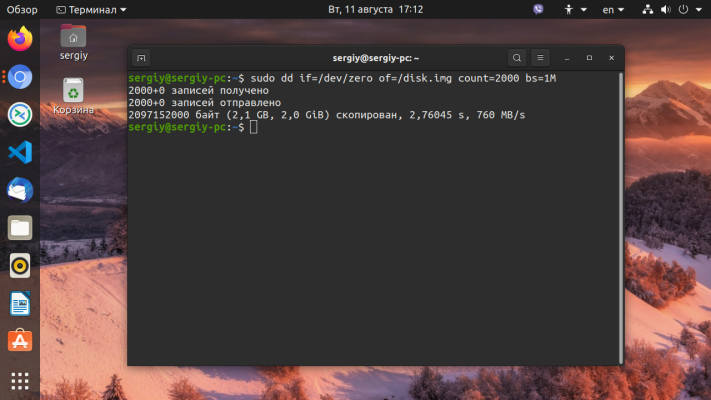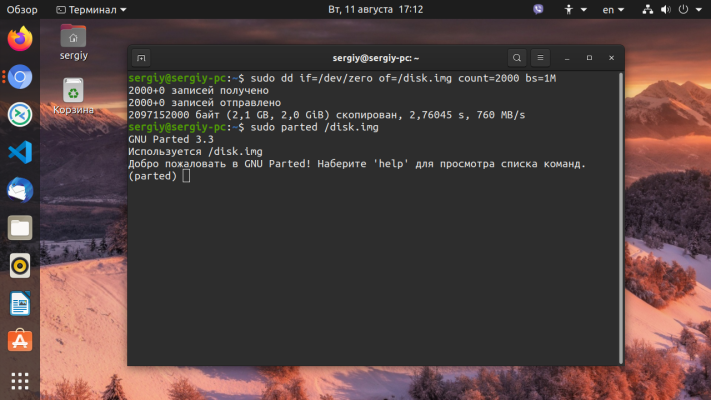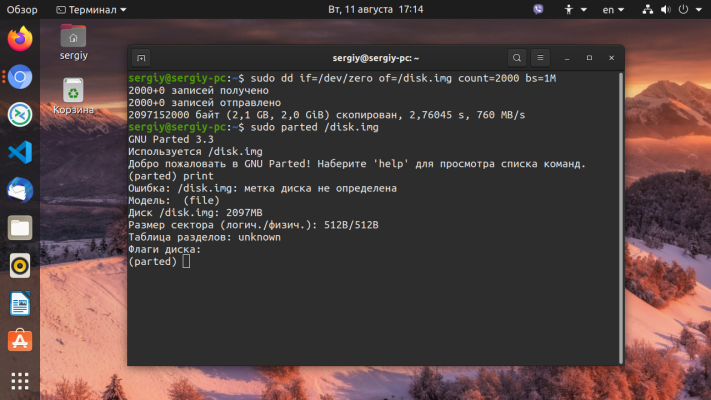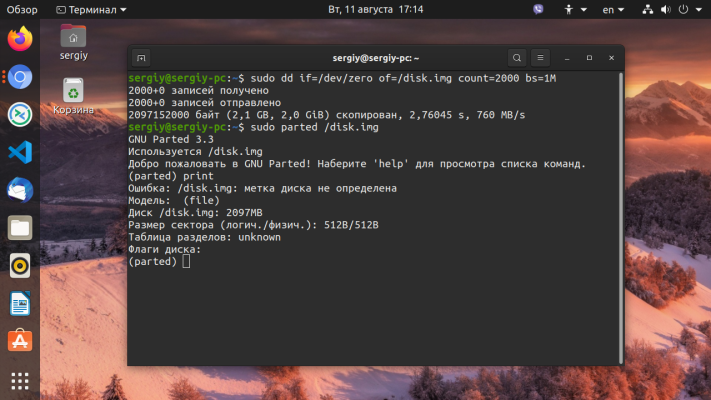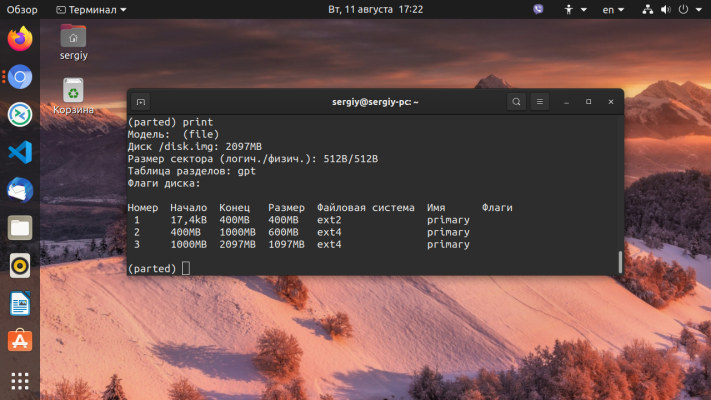Öğrenmeye çalıştığınız her şey pratik gerektirir. Linux'ta sabit disklerle çalışmak da bir istisna değildir. Dosya sistemine zarar verme riskini göze alarak gerçek bir disk üzerinde pratik yapmak iyi bir fikir değildir, ancak bu tür amaçlar için sanal bir makine oluşturmak da çok pratik değildir. Peki çözüm nedir?
Bir diskin nasıl bölümleneceğine ilişkin talimatlar
Linux'ta her şey bir dosya olarak kabul edilir ve sabit disk bir dosya olarak temsil edilir. Bu ilginç bir olasılığı gündeme getirir. Deneylerimiz için sabit disk yerine normal bir dosya kullanabiliriz.
Bir ekiple bir test sitesi oluşturalım:
sudo dd if=/dev/zero of=/disk.img count=2000 bs=1MGüvenle çalışabileceğimiz sıfırlarla dolu 2000 megabaytlık bir dosya oluşturduk. Parted'i çalıştıralım, cihaz yerine dosyamızı geçirelim:
$ sudo parted /disk.imgGerçek bir diskle çalışmak istiyorsanız, yardımcı programa aygıt dosyasının yolunu aktarmanız yeterlidir:
$ sudo parted /dev/sdaYardımcı program etkileşimli modda başlayacak ve gerekli komutları çalıştırabileceksiniz. Şimdi cihazdaki bölümlerin listesini görmeye çalışalım:
(parted) printBoştur çünkü bir bölümleme tablosu bile yoktur. Bölümleme tablosu olmadığı sürece, Linux disk bölümleme işlemi gerçekleştirilemez, bu yüzden bir tane oluşturmamız gerekir. Bunu yapmak için mktable komutunu kullanacağız:
(parted) mktable gptBizim gpt türünde bir bölümleme tablomuz var, ama siz bunlardan birini seçebilirsiniz: aix, amiga, bsd, dvh, gpt_sync_mbr, gpt, mac, msdos, pc98, sun, loop
Şimdi mkpart komutunu kullanarak 100 megabaytlık yeni bir ext2 dosya sistemi bölümü oluşturalım. Üç parametre geçilmesi gerekiyor: bölüm türü, dosya sistemi ve koordinatlar. Bölme türü şunlar olabilir:
birincilmantıksalgenişletilmiş(birincil, mantıksal ve genişletilmiş).
Gpt 'de, istediğiniz kadar birincil bölüm oluşturabilir ve bunların türünü düşünmek zorunda kalmazsınız. Bunların hepsi MBR için oluşturulmuştur, bu tabloda birincil bölümlerin sayısında bir sınırlama vardır - sadece dört.
Birincil bölüm oluşturma:
(parted) mkpart primary ext2 0 400МBu ilk bölüm olduğu için sıfırla başlıyoruz ve istediğimiz boyutla bitiriyoruz - 400 megabayt.
Bölümlerin listesine tekrar bakalım:
(parted) print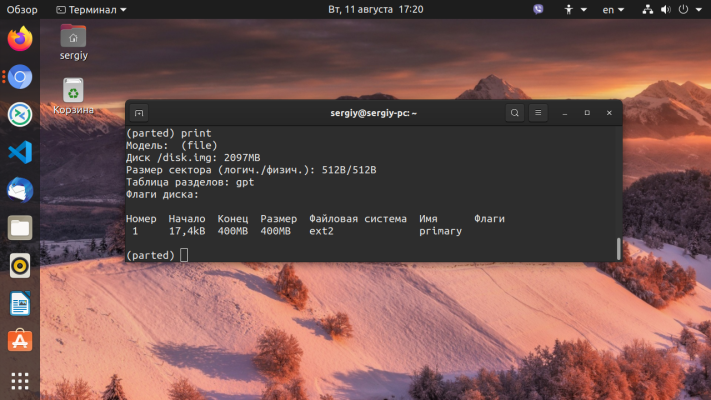
Örneğin sistem kökü ve ev klasörü için birkaç bölüm daha oluşturalım:
(parted) mkpart primary ext4 400 1000M
(parted) mkpart primary ext4 1000M -0M0 parametresi bölümün sonundan itibaren sayma anlamına gelir, bu nedenle üçüncü bölüm için mevcut tüm alan alınacaktır. Bakalım elimizde ne var:
Linux'ta disklerle çalışmak onların numaraları ile yapılır. Son bölümü küçültelim ve ondan sonra başka bir bölüm oluşturalım:
(parted) resizepart 3 1600Mİstediğiniz boyutu yüzde olarak belirtebilirsiniz:
(parted) resizepart 3 60%Ve şimdi bölümlenmiş bir bölüm oluşturalım:
mkpart primary ext4 1600M -0MDiski Linux bölümlerine ayırma işlemi tamamlandı. Bu makalede dosya sistemleri ile çalışmayacağız, çünkü bu amaç için gelecekteki bir makalede ele alacağımız diğer komutları kullanacağız.